Problemen met integratie van Logz.io in Azure oplossen
In dit artikel wordt beschreven hoe u problemen met de Logz.io-integratie met Azure oplost.
Rol van eigenaar die nodig is om een resource te maken
Als u Logz.io wilt instellen, moet u de rol Eigenaar in het Azure-abonnement krijgen toegewezen. Controleer uw toegang voordat u met deze integratie begint.
Fouten bij eenmalige aanmelding
Er kunnen fouten optreden tijdens het instellen van eenmalige aanmelding. Zie Eenmalige aanmelding instellen Logz.io voor meer informatie over het instellen van eenmalige aanmelding.
Kan instellingen voor eenmalige aanmelding niet opslaan
Deze fout betekent dat er een andere bedrijfstoepassing is die gebruikmaakt van de id Logz.io Security Assertion Markup Language (SAML). Als u wilt achterhalen welke toepassing, selecteert u Bewerken in de sectie Standaard SAML-configuratie.
U kunt dit probleem oplossen door de bedrijfstoepassing die gebruikmaakt van SAML uit te schakelen of een andere bedrijfstoepassing te gebruiken om eenmalige aanmelding van SAML in te stellen met Logz.io. Zorg ervoor dat de toepassing over de vereiste instellingen beschikt.
Toepassing wordt niet weergegeven in eenmalige aanmelding
Probeer te zoeken met de toepassings-id. Als er geen resultaat wordt weergegeven, controleert u de SAML-instellingen van de toepassing. In het raster worden alleen bestaande toepassingen met de juiste SAML-instellingen weergegeven. De id en de antwoord-URL moeten exact zijn zoals wordt weergegeven in de volgende afbeelding.
Met de lege tekstvakken kunt u nieuwe waarden toevoegen voor id en antwoord-URL.
Gebruik de volgende patronen om nieuwe waarden toe te voegen:
- Id:
urn:auth0:logzio:<Application ID> - Antwoord-URL:
https://logzio.auth0.com/login/callback?connection=<Application ID>
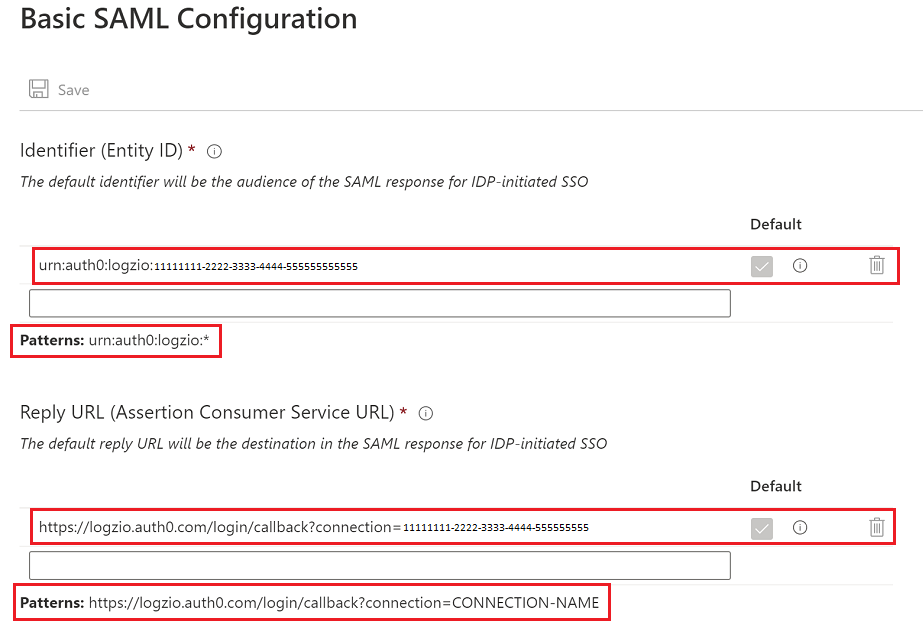
Logboeken worden niet verzonden naar Logz.io
Alleen resources die worden vermeld in Azure Monitor-resourcelogboekcategorieën verzenden logboeken naar Logz.io. Ga als volgt te werk om te controleren of een resource logboeken naar Logz.io verzendt:
- Ga naar de diagnostische azure-instelling voor de specifieke resource.
- Controleer of er een Logz.io diagnostische instelling is.
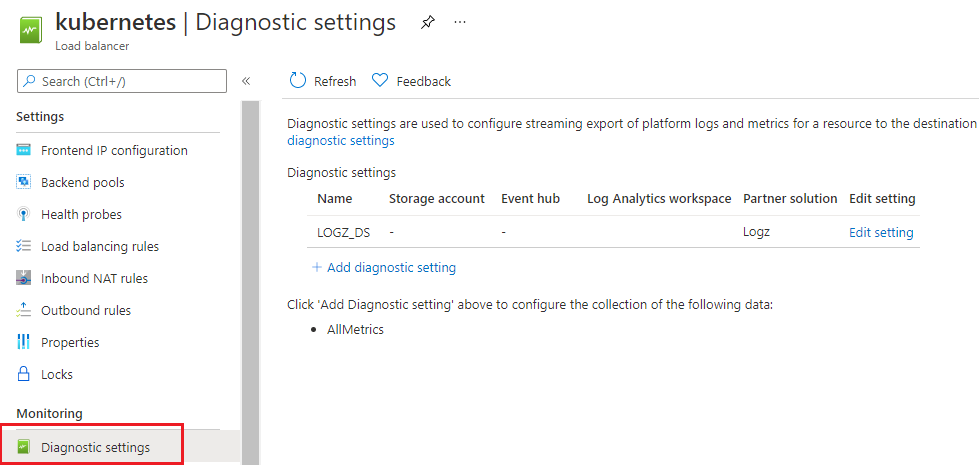
Limiet van vijf diagnostische instellingen is bereikt. Elke Azure-resource kan maximaal vijf diagnostische instellingen hebben. Zie diagnostische instellingen voor meer informatie.
Het exporteren van metrische gegevens wordt momenteel niet ondersteund door de partneroplossingen onder diagnostische instellingen van Azure Monitor.
Resourceprovider registreren
U moet zich registreren Microsoft.Logz in het Azure-abonnement dat de Logz.io resource bevat en abonnementen met resources die gegevens naar Logz.io verzenden. Zie Fouten voor de registratie van resourceproviders oplossen voor meer informatie over het oplossen van problemen met de registratie van resourceproviders.
Limiet bereikt in bewaakte resources
Azure Monitor Diagnostics ondersteunt maximaal vijf diagnostische instellingen voor één resource of abonnement. Wanneer u deze limiet bereikt, wordt de limiet weergegeven die is bereikt in bewaakte resources. U kunt geen bewaking toevoegen met Logz.io.
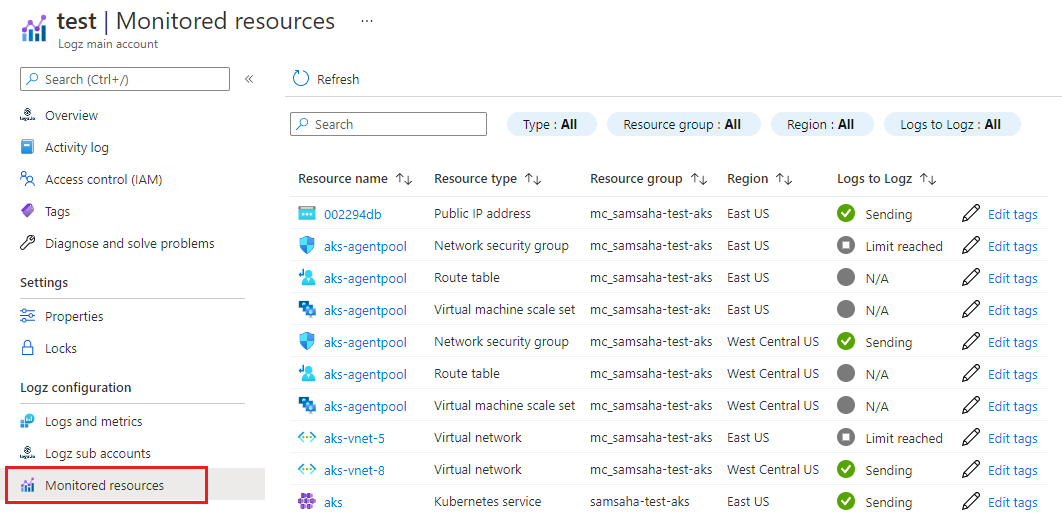
Installatie van VM-extensie is mislukt
Een virtuele machine (VM) kan alleen worden bewaakt door één Logz.io-account (hoofd- of subaccount). Als u de agent probeert te installeren op een virtuele machine die al wordt bewaakt door een ander account, ziet u de volgende fout:
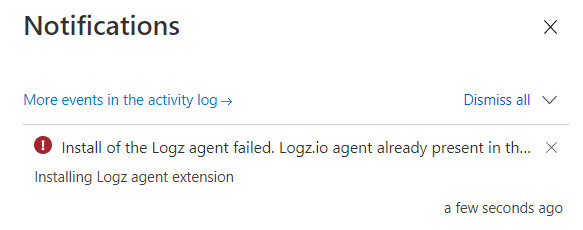
Aankoopfouten
De aankoop mislukt omdat een geldige creditcard niet is verbonden met het Azure-abonnement. Of een betalingswijze is niet gekoppeld aan het abonnement.
Een aankoopfout oplossen:
- Gebruik een ander Azure-abonnement.
- De creditcard of betalingswijze van het abonnement toevoegen of bijwerken. Zie Een creditcard voor Azure toevoegen of bijwerken voor meer informatie.
U kunt de uitvoer van de fout bekijken op de implementatiepagina van de resource door Bewerkingsgegevens te selecteren.
{
"status": "Failed",
"error": {
"code": "BadRequest",
"message": "{\"message\":\"Purchase has failed because we couldn't find a valid credit card nor
a payment method associated with your Azure subscription. Please use a different
Azure subscription or add\\\\update current credit card or payment method for this
subscription and retry.\",\"code\":\"BadRequest\"}"
}
}
Volgende stappen
- Meer informatie over het beheren van uw Logz.io-integratie.
- Zie Eenmalige aanmelding instellen Logz.io voor meer informatie over eenmalige aanmelding.